데이터 도용과 같은 공격으로부터 시스템을 보호하려면 PIN을 할당하는 것이 좋습니다. PIN은 얼굴 또는 지문 인식 실패 시에도 필요합니다. 시스템의 PIN을 수시로 변경/업데이트하는 것이 좋습니다. 어떻게 하는지 궁금하시다면 걱정하지 마세요. 이 게시물에서 아래에 제공된 몇 가지 간단한 단계를 통해 Windows 11 PC의 PIN을 변경하는 방법을 설명했습니다.
설정 앱을 사용하여 Windows용 PIN을 변경하는 방법
1단계: 작업 표시줄로 이동하여 마우스 오른쪽 버튼으로 클릭 시작 단추.
2단계: 그런 다음 선택 설정 아래 스크린샷과 같이 컨텍스트 메뉴에서 옵션을 선택합니다.

3단계: 그런 다음 선택 계정 설정 앱의 왼쪽 메뉴에 있는 옵션입니다.
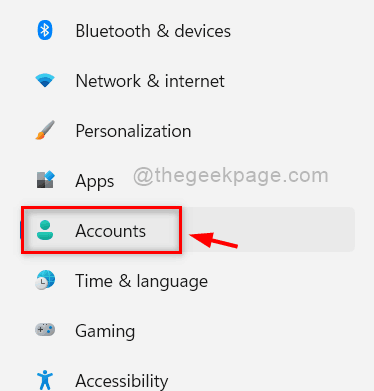
4단계: 클릭 로그인 옵션 아래 스크린샷과 같이 오른쪽에 있는 계정 페이지의 기능입니다.
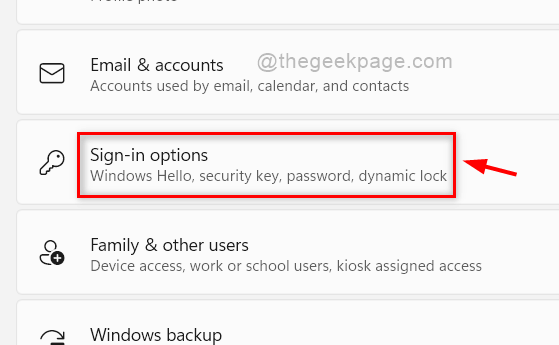
5단계: 로그인 옵션 페이지에서 PIN(Windows Hello) 섹션을 탭한 다음 PIN 변경 버튼은 아래와 같이 표시됩니다.
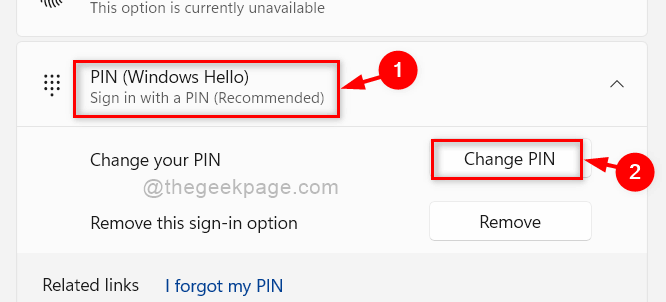
6단계: PIN 변경 창에서 문자 및 기호 포함 체크박스.
7단계: 해당 필드에 현재 PIN, 새 PIN 및 새 PIN 확인을 입력합니다.
8단계: 마지막으로 클릭 확인 버튼을 눌러 PIN을 변경하십시오.
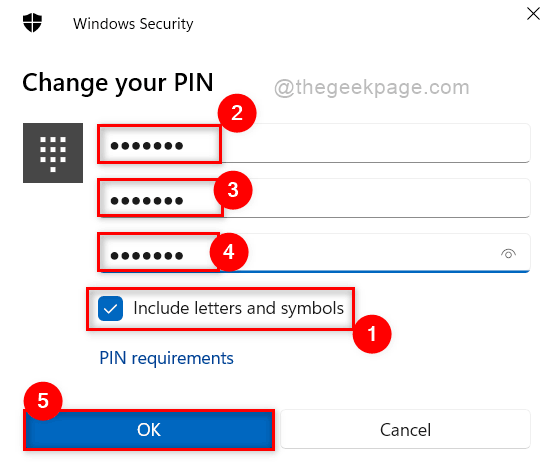
9단계: Windows 시스템의 PIN을 변경한 후 설정 앱을 닫습니다.
이 방법으로 Windows 11 시스템의 PIN을 변경할 수 있습니다.
그게 다야. 이 게시물이 흥미롭고 도움이 되었기를 바랍니다.
아래에 의견을 남겨주세요.
감사합니다!


